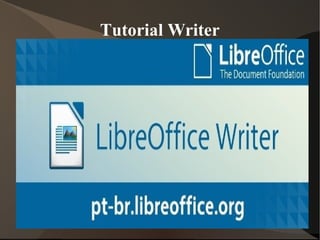
Tutorial writer
- 2. Márgenes ● Para poder ajustar el margen a tu gusto, podrá encontrar una opción: Formato--- ->Página, y te saldrá la ventana que se sitúa a la derecha de esta diapositiva.
- 3. Sangrías ● Las sangrías se encuentran en Formato-->Párrafo. Una vez ahí, saldrán muchas pestañitas. Pues se pincha en ''Sangrías y espacios'', y ahí se ajusta como quieras o como te pidan, en el caso de un trabajo.
- 4. Sangrías ● Las sangrías se encuentran en Formato-->Párrafo. Una vez ahí, saldrán muchas pestañitas. Pues se pincha en ''Sangrías y espacios'', y ahí se ajusta como quieras o como te pidan, en el caso de un trabajo.
- 5. Pie de Página ● Para usar el pie de página, ya sea para enumerar la página, poner tu nombre, etc, hay que pinchar en ''Insertar'' y en las opciones que salga, en ''Pie de página'' y ya podrás escribir lo que quieras en dicha parte.
- 6. Bordes y Sombras I ● Antes de aplicar estos formatos a párrafos tienes que primero determinar la cantidad de texto sobre la que vas a actuar. Despues de esto pinchas en Formato--> Párrafo y selecciona la pestañita: ''Borde'', y hay varias opciones:
- 7. Bordes y Sombras I ● Antes de aplicar estos formatos a párrafos tienes que primero determinar la cantidad de texto sobre la que vas a actuar. Después de esto pinchas en Formato--> Párrafo y selecciona la pestañita: ''Borde'', y hay varias opciones:
- 8. Bordes y sombras II ● •Disposición de líneas:Establece las posiciones de los bordes de los párrafos. Puedes ajustarlo sin bordes, los cuatro bordes, solo borde derecho e izquierdo, solo borde izquierdo, solo borde inferior y superior y/o solo borde derecho ● •Línea:Te permite definir el estilo y el color de la línea, tanto antes de aplicar un borde o si ya tienes el borde o bordes seleccionados en la sección Definido por el usuario. ● •Estilo, Ancho, Color, Distancia al texto y Sombras. ●
- 9. Insertar imágenes ● Para insertar una imagen en el texto, debemos pinchar en Insertar--> Imagen--> A partir de archivo, y elegimos la foto que queramos añadir, y ajustamos el tamaño una vez que esté en el texto.
- 10. Galería FontWork ● Hay una opción que permite poner letras en 3D, como por ejemplo, para hacer un título. Esta opción se llama FontWork, y se puede encontrar en Formato-- ->Objeto--> FontWork. Una vez pinchado saldrá una ventana con los distintos tipos de letras, y solo hay que escoger a tu gusto.
- 11. Exportar como PDF ● Como hemos visto en anteriores trabajos, los archivos writer se pueden pasar directamente a un documento PDF. Para ello hay que pinchar en Archivo--> Exportar en formato PDF, o simplemente pinchar en un botón de la barra de tareas que se sitúa a la izquierda del botón ''Imprimir''.
- 12. Insertar imagen de fondo Primero tienes que insertar una imagen en el texto. Luego, pinchas en la imagen con el click derecho y saldrá un menú en el que tendrás que darle a ''Ajustes'' y luego ''En el fondo''.
- 13. Encabezado Para poner un título a un documento, o tu nombre en primera fila, puedes usar el encabezado. Para activarlo, vete a Insertar--> Encabezamiento, y ya ahí pones lo que tu quieras.
- 14. Índice ● Esta opción es recomendable usarla como la última, ya que si acabas el documento, automáticamente te aparecerán todos los apartados. Para insertar un índice, pincha en: Insertar--> Índice--> Índice, y ya lo ajustas a tu gusto en la ventana que te saldrá.
- 15. Hiperenlace ● Para insertar una URL de internet o también llamado ''Hiperenlace'', hay que copiar en enlace del navegador y pinchar en Insertar-- ->Hiperenlace, y pegar la URL en la barra donde pone: ''Destino'', y pones la frase que quieras que aparezca en el writer, en vez del código URL